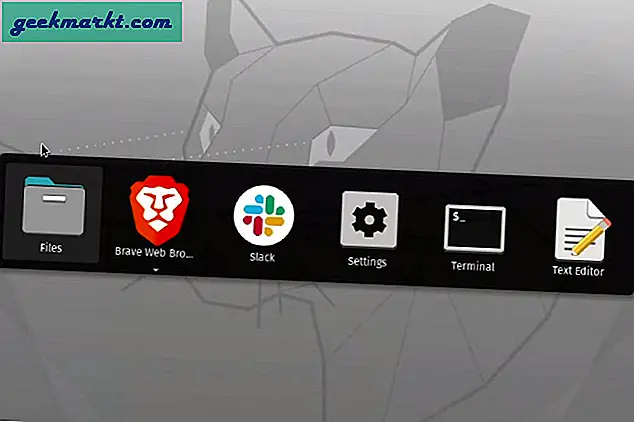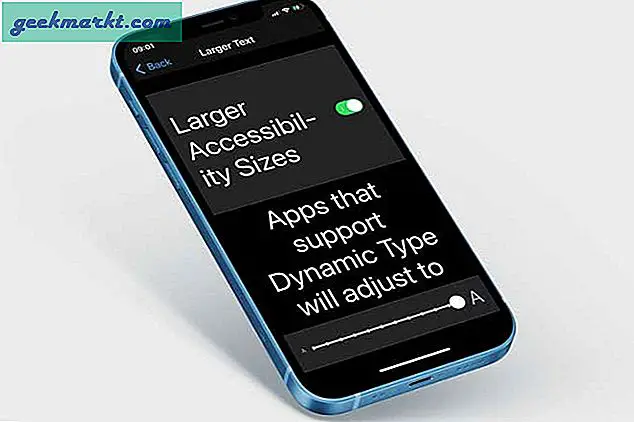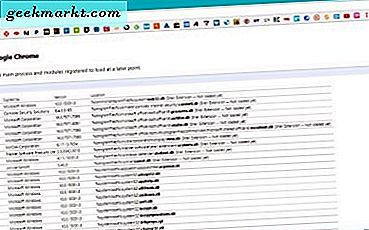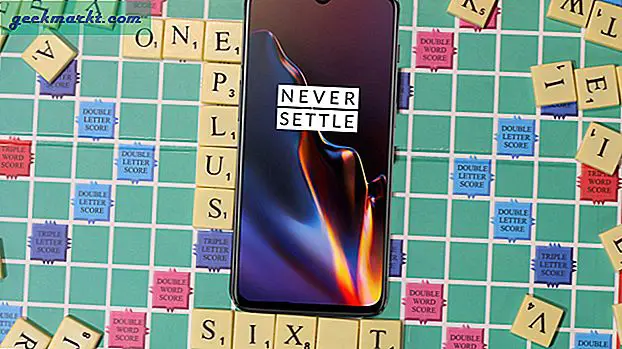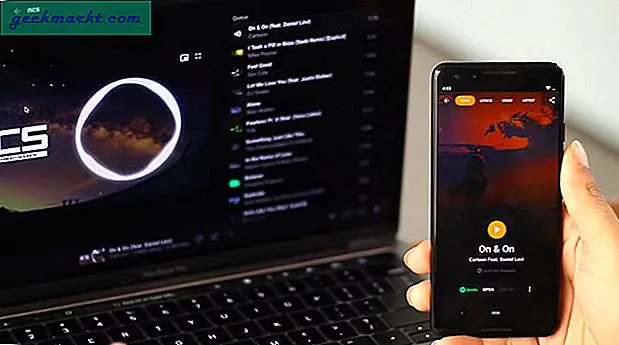Während die meisten Smartphones mit kommen App Schließfächer und Fingerabdruckscanner sind bei Laptops und Computern immer noch nicht so verbreitet. Wie schützen Sie wichtige Dateien und Ordner vor neugierigen Blicken? So verwenden Sie Apps zum Sperren von Ordnern unter Windows 10. Aber dann ist die Frage, welche verwenden Sie?
Wenn Sie der Meinung sind, dass Sie kein Ordnerfach benötigen, denken Sie noch einmal darüber nach. Es kann viele Gründe geben, warum Sie einen in Betracht ziehen müssen.
- Sie teilen Ihren Computer mit anderen
- Der Computer hat mehr als einen Benutzer
- Sie arbeiten an einem öffentlichen Computer
- Sie arbeiten in einer öffentlichen Umgebung
In jedem Fall ist es eine gute Idee Passwort schützen Sie einen Ordner. Ja, Sie können eine Datei mit einem Kennwort schützen, indem Sie sie mit Tools wie Winrar komprimieren. Das Entpacken und Öffnen wird jedoch jedes Mal viel Zeit in Anspruch nehmen. Hier sind einige der besten Tools, um dasselbe schneller zu tun.
Lesen Sie auch: 10 beste USB-Verschlüsselungssoftware zum Sperren Ihres Flash-Laufwerks (2019)
1. Master File Locker
Master File Locker ist im Microsoft Store erhältlich. Master File Locker erstellt für Sie einen Ordner mit demselben Namen, in dem Sie alle Dateien speichern können, die Sie schützen möchten. Diese Dateien können in jedem Format vorliegen. Sobald alle Dateien im Ordner abgelegt sind, erstellen Sie ein Kennwort, das dann alles schützt.

Beachten Sie, dass Sie fertig sind, falls Sie Ihr Passwort verlieren. Es gibt keine Möglichkeit, Kennwörter wiederherzustellen. In gewisser Weise ist dies gut, da dies bedeutet, dass niemand Zugriff auf das Kennwort und anschließend auf Ihre Dateien hat.
Die App wird werbefinanziert und wird mit In-App-Käufen geliefert.
Laden Sie den Master File Locker herunter
2. Ordner sperren
Lock-a-Folder ist ein offenes Projekt, dessen Quelldateien im Google Code Archive frei verfügbar sind. Leider haben die Entwickler beschlossen, das Projekt abzubrechen, was traurig ist. Lock-a-Folder funktioniert immer noch wie unter Windows 10 angekündigt. Wenn Sie selbst Entwickler sind, können Sie den Code verwenden, um etwas Besonderes für Ihren persönlichen Gebrauch zu erstellen.
Ein von der App gesperrter Ordner ist auch für normale Benutzer unsichtbar, da er nicht sichtbar ist. Erstellen Sie ein Passwort und wählen Sie aus, welche Ordner Sie ausblenden und mit einem Passwort schützen möchten. Lock-a-Folder ist kostenlos, Open Source und ohne Werbung.
Laden Sie Lock-a-Folder herunter
Lesen Sie auch: 6 Dinge, die Sie über die E-Mail-Verschlüsselung wissen müssen
3. IObit-geschützter Ordner
IObit bietet wahrscheinlich eines der besten Ordner-Schließfächer für Windows-Benutzer, und es gibt einen guten Grund dafür. Apps wie diese müssen regelmäßig aktualisiert werden, was nur die Entwicklungskosten erhöht. Die Benutzeroberfläche ist sehr poliert und sieht wunderschön aus.
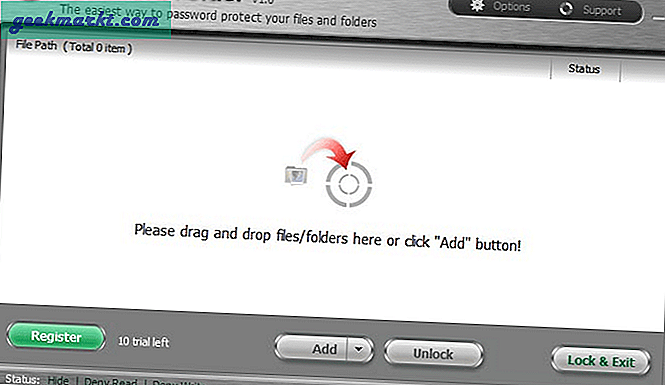
Es schützt Sie nicht nur vor neugierigen und schnüffelnden Augen, sondern auch vor Bedrohungen wie Ransomware, deren Anzahl in den letzten Jahren nur noch zugenommen hat. Es gibt eine Testversion, aber Sie können sie für nur 19,95 USD kaufen, was nichts im Vergleich zu der Sicherheit ist, die sie bietet.
Laden Sie den IObit Protected Folder herunter
Lesen Sie auch: Telegramm vs. Signal: Was ist sicherer und privater App
4. Ordner schützen
Ordner schützen ist die erste App zum Sperren von Ordnern in der Liste, die über eine automatische Sperrfunktion verfügt. Dies bedeutet, dass Sie eine Zeit einstellen können und die Ordner nach Ablauf der eingestellten Leerlaufzeit automatisch gesperrt werden. Dies bedeutet, dass Protect Folder sich auch in Ihrem Namen darum kümmert, wenn Sie vergessen, Ordner wieder zu sperren.
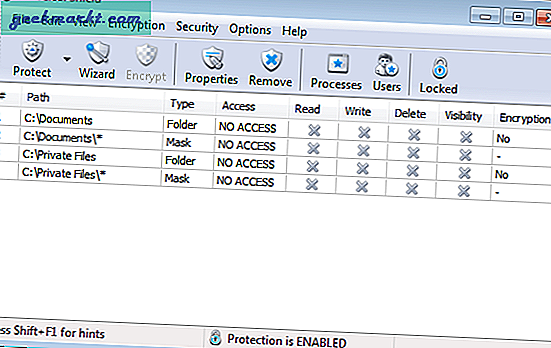
Sie können Dateien und Ordner auch separat sperren, indem Sie Ordner schützen verwenden, die in anderen Apps nicht verfügbar sind. Abgesehen davon hat Protect Folder wenig anderes zu bieten. Sie legen ein Hauptkennwort fest und entscheiden, welche Ordner und Dateien Sie vor der ganzen Welt schützen möchten.
Laden Sie den Protect Folder herunter
5. Erweiterte Ordnerverschlüsselung
Was ist mit Verschlüsselung? Die 256-Bit-AES-Verschlüsselung gilt als Goldstandard und wird von der Advanced Folder Encryption App von Kakasoft angeboten. Der Prozess ist ziemlich einfach und schnell. Nachdem Sie die App auf Ihrem Windows 10-Computer installiert haben, klicken Sie einfach mit der rechten Maustaste auf den Ordner oder die Datei, die Sie zum Schutz und zur Aktivierung der Verschlüsselung benötigen. Die verschlüsselten Dateien oder Ordner sind passwortgeschützt.
Selbst wenn Ihr Computer gehackt oder kompromittiert wird, können die Hacker auf diese Weise nicht auf die verschlüsselten Dateien und Ordner zugreifen oder diese kontrollieren. Möchten Sie alle wichtigen Dateien oder Daten löschen? Sie wissen, dass gelöschte Dateien sind leicht zu erholen mit fortschrittlichen Werkzeugen. Mit der erweiterten Ordnerverschlüsselung können Sie Dateien vernichten, bevor Sie sie dauerhaft löschen, sodass es fast unmöglich ist, die Dateien später wiederherzustellen. Aus diesem Grund empfehle ich Ihnen, diese Funktion sorgfältig zu verwenden.
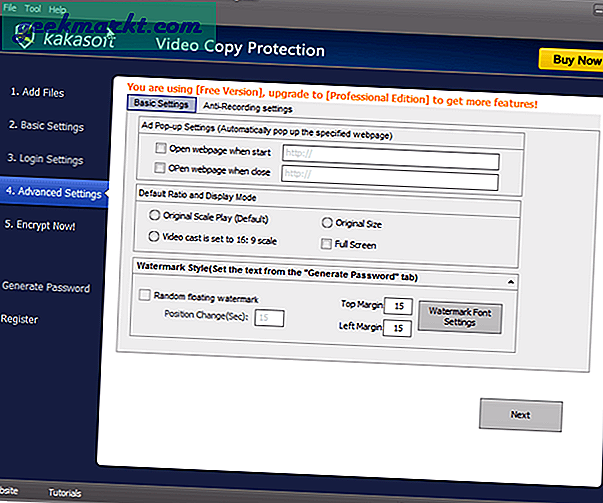
Last but not least können Sie mit dieser erweiterten App zum Sperren von Ordnern ein gesamtes USB-Stick oder eine gesamte Festplatte sperren, was sehr nützlich ist. Wir alle verwenden USB-Sticks und Festplatten, um wertvolle Daten zu sichern, und die Möglichkeit, sie zu verschlüsseln, macht sie nur sicherer.
Ich war beeindruckt zu sehen, dass es auch im abgesicherten Modus funktioniert, wo der Computer nur mit den wichtigsten Windows-Programmen geladen ist, was ihn noch kinderleichter macht. Schließlich können Sie unterschiedliche Kennwörter für unterschiedliche Ordner verwenden. Nützlich, wenn Sie denselben Computer mit einer anderen Person teilen und beide ihre Arbeit nur separat schützen müssen.
Die erweiterte Ordnerverschlüsselung kostet nur 29,95 USD.
Laden Sie Advanced Folder Encryption herunter
6. Ordnersperre
Last but not least funktioniert die Ordnersperre ähnlich wie die oben genannte App zum Sperren von Ordnern. Sie können damit ein Hauptkennwort erstellen. Danach können Sie Dateien und Ordner ausblenden, mit einem Kennwort schützen und sogar alle Dateien und Ordner verschlüsseln, sodass selbst bei einem Hack niemand ohne Erlaubnis auf diese Daten zugreifen kann.
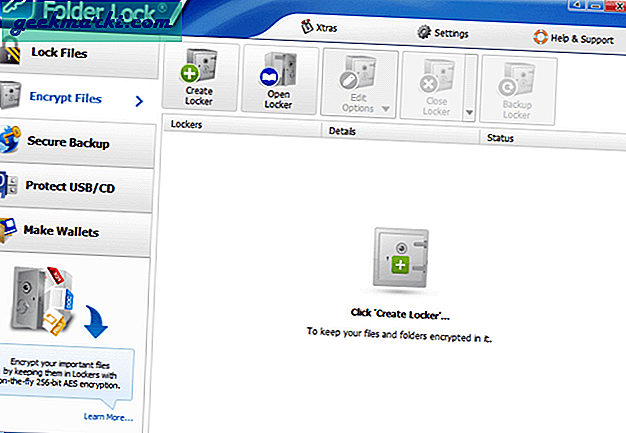
Sie können mit dieser App auch ganze Laufwerke mithilfe der 256-Bit-AES-Verschlüsselung sperren. Sie können wichtige Dateien auch sicher löschen, indem Sie die Shredder-Funktion verwenden, bei der sie gelöscht werden, sodass sie nicht mit den Wiederherstellungstools wiederhergestellt werden können. Was ist hier anders? Der Unterschied besteht darin, dass Folder Lock mit Cloud-Speicherplattformen zusammenarbeitet, sodass Sie verlorene Dateien wiederherstellen können, falls der Laptop gestohlen wird und alles entschlüsselt wird.
Folder Lock kostet 39,99 US-Dollar und ist es meiner Meinung nach absolut wert.
Laden Sie die Ordnersperre herunter
Ordner sperren Apps für Windows 10
Dies sind einige der vielen verfügbaren Apps zum Sperren von Ordnern. Einige davon sind jedoch besser als andere. Wenn Sie nach etwas Einfachem suchen, aber mit fortlaufender Unterstützung für zukünftige Bedrohungen, was ich empfehlen würde, wählen Sie IObit Protected Folder. Wenn Sie etwas Stärkeres und mit Verschlüsselungsfunktionen benötigen, würde ich oben Folder Lock empfehlen.